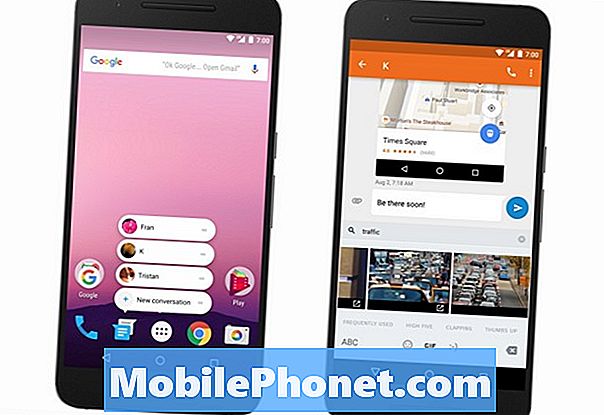ה- #Samsung #Galaxy # J6 + הוא דגם סמארטפון אנדרואיד תקציבי שיצא לראשונה באוקטובר 2018. יש לו איכות בנייה מוצקה העשויה מחומרים פוליקרבונטים. הוא משתמש בתצוגת IPS LCD בגודל 6 אינץ 'ברזולוציה של 720 x 1480 פיקסלים. מאחור מערכת מצלמה כפולה ואילו בחלק הקדמי מצלמה 8MP אחת. מתחת למכסה המנוע תמצאו את מעבד ה- Snapdragon 425 המשולב עם 4GB RAM. למרות שמדובר במכשיר בעל ביצועים מוצקים, ישנם מקרים בהם עלולות להתרחש בעיות מסוימות בהן אנו נעסוק היום. בחלק האחרון של סדרת פתרונות הבעיה אנו נתמודד עם הבעיה של Samsung Galaxy J6 + Black of Death.
אם אתה הבעלים של Samsung Galaxy J6 + או כל מכשיר אנדרואיד אחר לצורך העניין, אל תהסס לפנות אלינו באמצעות טופס זה. נשמח לסייע לך בכל דאגה שיש לך במכשיר שלך. זהו שירות חינם שאנו מציעים ללא קשר למיתרים. אנו מבקשים שכאשר תיצור איתנו קשר נסה להיות מפורט ככל האפשר, כך שניתן יהיה לבצע הערכה מדויקת ולתת את הפתרון הנכון.
כיצד לתקן את סמסונג גלקסי J6 + מסך שחור של מוות
כשמסך הטלפון שלך לא מציג שום דבר בכלל, ייתכן שכבר נתקלת בבעיה של מסך שחור של מוות. בעיה זו יכולה להיגרם על ידי רכיב חומרה פגום או תקלה בתוכנה. אתה עדיין יכול לקבל התראות במכשיר שלך כאשר בעיה זו מתרחשת או שהטלפון לא עובד בכלל. הדרך הטובה ביותר לפתור את הבעיה היא לבדוק אם הבעיה נגרמת כתוצאה מתקלה בתוכנה. בצע את שלבי פתרון הבעיות המפורטים להלן כדי לפתור את הבעיה.
וודא שהטלפון טעון במלואו
מה שתרצה לעשות קודם במקרה זה הוא לוודא שהסוללה טעונה מספיק. זה ימנע את האפשרות שהבעיה נגרמת על ידי סוללה מרוקנת.
- נקה את יציאת הטעינה של הטלפון באמצעות פחית אוויר דחוס וודא להסיר לכלוך או פסולת שתקועה בו.
- טען את הטלפון במלואו באמצעות כבל טעינה ומטען קיר שנבדקו לעבוד במכשיר אחר.
- אם הטלפון אינו נטען באמצעות מטען קיר, נסה לטעון את המכשיר מיציאת USB למחשב.
ברגע שהסוללה טעונה לחלוטין בדקו אם הבעיה של Samsung Galaxy J6 + Black of Death עדיין מתרחשת.
בצע איפוס רך
אם הבעיה נגרמת כתוצאה מתקלה בתוכנה קלה, הרי שרענון תוכנת הטלפון יכול להיות רק הפיתרון. תוכל לבצע שלב זה על ידי הפעלה מחדש של הטלפון.
- לחץ והחזק את מקש ההפעלה והנמכת עוצמת הקול למשך עד 45 שניות.
- המתן כשהמכשיר יופעל מחדש.
בדוק אם הבעיה עדיין מתרחשת.
הפעל את הטלפון במצב בטוח
לפעמים אפליקציה שהורדת מחנות Google Play עלולה לגרום לבעיה זו. כדי לבדוק אם זה המקרה תצטרך להפעיל את הטלפון במצב בטוח מאחר שרק האפליקציות המותקנות מראש מורשות לפעול במצב זה.
- כבה את המכשיר.
- לחץ והחזק את מקש ההפעלה מעבר למסך עם שם המכשיר.
- כאשר 'SAMSUNG' מופיע על המסך, שחרר את מקש ההפעלה.
- מיד לאחר שחרור מקש ההפעלה, לחץ לחיצה ממושכת על מקש עוצמת הקול.
- המשך להחזיק את מקש הפחתת עוצמת הקול עד שההתקן יסתיים מחדש.
- מצב בטוח יופיע בפינה השמאלית התחתונה של המסך.
- שחרר את מקש הפחתת עוצמת הקול כאשר אתה רואה את 'מצב בטוח'.
אם הבעיה של Samsung Galaxy J6 + מסך שחור של מוות אינה מתרחשת במצב זה, ככל הנראה היא נגרמת על ידי אפליקציה שהורדת. גלה באיזו אפליקציה מדובר והסר אותה.
מציאת האפליקציה המסוימת תדרוש שיטת ניסוי וטעייה. תחילה עליך להפעיל את הטלפון כרגיל ואז להסיר התקנה של אפליקציה. ברגע שזה נעשה, בדקו אם הבעיה עדיין מתרחשת. חזור על פעולה זו עד שהבעיה כבר לא מתרחשת. האפליקציה האחרונה שהתקנת היא ככל הנראה האשמה.
נגב את מחיצת המטמון
ישנם מקרים שבהם נתונים שמורים במטמון פגומים עלולים לגרום לבעיה זו. לכן מומלץ למחוק את הנתונים האלה מכיוון שהטלפון פשוט יבנה מחדש את הנתונים האלה כשהם יתחילו מחדש.
- כבה את הטלפון.
- לחץ והחזק את מקש הגברת עוצמת הקול ואת מקש הבית ואז לחץ והחזק את מקש ההפעלה.
- כאשר מסך לוגו המכשיר מופיע, שחרר רק את מקש ההפעלה
- כאשר הלוגו של Android מופיע, שחרר את כל המקשים ('התקנת עדכון מערכת' יופיע במשך כ30 - 60 שניות לפני שתציג את אפשרויות תפריט שחזור מערכת Android).
- לחץ על מקש הפחתת עוצמת הקול מספר פעמים כדי להדגיש 'מחיקת מחיצת מטמון'.
- לחץ על מקש ההפעלה כדי לבחור.
- לחץ על מקש הפחתת עוצמת הקול כדי להדגיש 'כן' ולחץ על מקש ההפעלה כדי לבחור.
- כאשר מחיצת המטמון לנגב הושלמה, 'הפעל מחדש את המערכת כעת' מודגש.
- לחץ על מקש ההפעלה כדי להפעיל מחדש את המכשיר.
בדוק אם הבעיה עדיין מתרחשת.
בצע איפוס למפעל
שלב אחרון לפתרון בעיות שיש לקחת בחשבון הוא איפוס למפעל. זה יחזיר את הטלפון למצבו המקורי של המפעל. שים לב שנתוני הטלפון שלך יימחקו תוך כדי.
- כבה את הטלפון.
- לחץ והחזק את מקש הגברת עוצמת הקול ואת מקש הבית ואז לחץ והחזק את מקש ההפעלה.
- כאשר מסך לוגו המכשיר מופיע, שחרר רק את מקש ההפעלה
- כאשר הלוגו של Android מופיע, שחרר את כל המקשים ('התקנת עדכון מערכת' יופיע במשך כ30 - 60 שניות לפני שתציג את אפשרויות תפריט שחזור מערכת Android).
- לחץ על מקש הפחתת עוצמת הקול מספר פעמים כדי להדגיש 'מחק נתונים / איפוס להגדרות היצרן'.
- לחץ על לחצן ההפעלה כדי לבחור.
- לחץ על מקש עוצמת הקול עד להדגשת 'כן - מחק את כל נתוני המשתמש'.
- לחץ על לחצן ההפעלה כדי לבחור ולהתחיל את איפוס המאסטר.
- לאחר השלמת איפוס המאסטר, 'הפעל מחדש את המערכת כעת' מודגש.
- לחץ על מקש ההפעלה כדי להפעיל מחדש את המכשיר.
- ללא אפליקציות המותקנות בטלפון, נסה לבדוק אם הבעיה עדיין מתרחשת.
אם השלבים שלעיל אינם פותרים את נושא מסך המוות השחור של Samsung Galaxy J6 +, עליך להביא את הטלפון למרכז שירות ולבדוק אותו מכיוון שהדבר נגרם ככל הנראה על ידי רכיב חומרה פגום שכבר.